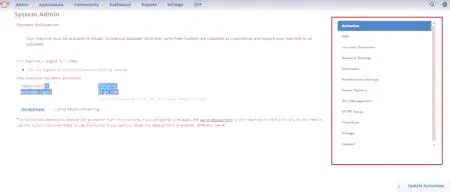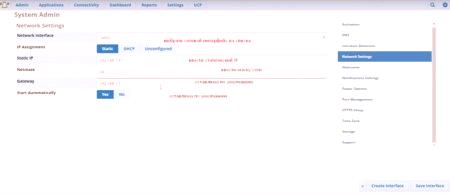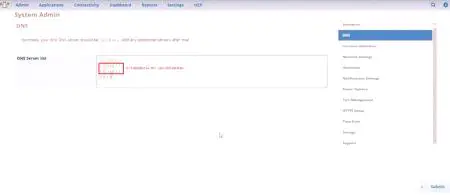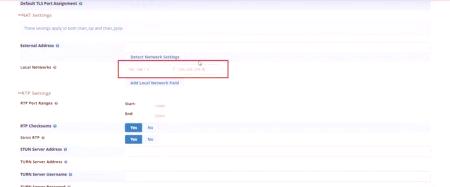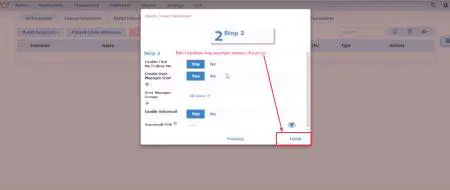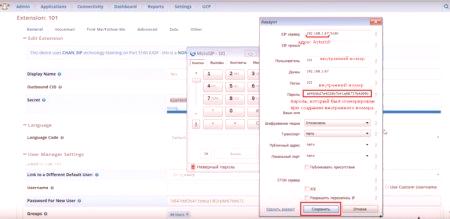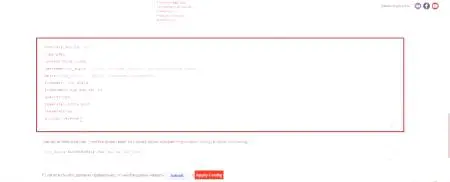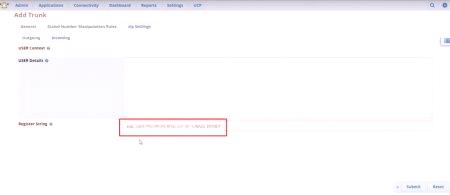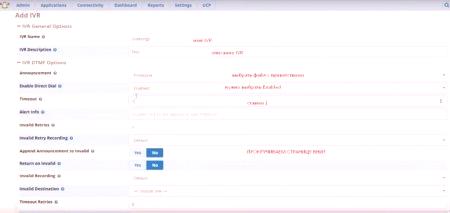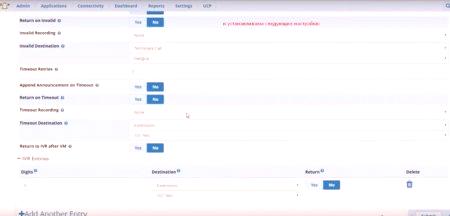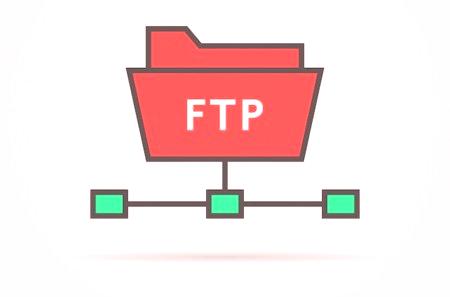Postavljanje nula FreePBX-a - moderno sučelje za upravljanje VoIP telefonijom Asterisk - ne predstavlja poteškoće čak ni običnom korisniku. Dovoljno je slijediti upute u našem članku.
Zašto vam je potrebno FreePBX web sučelje?
Sučelje pojednostavljuje upravljanje VoIP telefonijom i Asterisk postavkama zbog vizualne prezentacije podataka. Ali prije nego što odete na instalaciju, morate imati barem općenitu ideju o temi. Odmah ćemo primijetiti da je osnovna pogodnost imenovanog sustava da korisnik ne treba ispraviti skup tekstualnih datoteka s postavkama ručno, kao što je bio prije. Najnovija verzija paketa je FreePBX 13. U biti, to je softverska ljuska. To vam omogućuje kontrolu VoIP telefonije i obavljanje Asterisk konfiguraciju bez posebnih znanja u programiranju. Jednostavno rečeno, prevodi programski jezik, razumljiv stroju, u vizualne informacije koje korisnik razumije i obrnuto. Za izvođenje FreePBX postava od nule, morate instalirati ljusku na računalo koje će se koristiti za rad s IP-telefonijom.
Instaliranje grafičkog sučelja
Evo instrukcija korak po korak: 1. Preuzmite distribuciju FreePBX 13 Distro. Postoji nekoliko verzija proizvoda: za različite bitove operacijskog sustava. Izbor 32-bitne ili 64-bitne verzije ovisi o vašem softveru. Novajlije je bolje ne eksperimentirati i zaobići beta verziju Asterisk PBX partyja. 2. Napišite sliku na disk ili flash pogonsustav. Da biste to učinili, upotrijebite standardne alate dostupne na svakom računalu. 3. Nakon snimanja, preuzmite uređaj s ovog diska. Da biste to učinili, promijenite mogućnosti pokretanja sustava. Postupak ovisi o određenoj verziji BIOS-a. Obično sve potrebne informacije možete pronaći u dokumentaciji za vaše računalo. Ako je sve učinjeno ispravno, pojavit će se izbornik za instalaciju programa.
4. Odaberite verziju Asterisk PBX usluge i način rada tvrdih diskova. Dostupne su sljedeće opcije:
Potpuna instalacija - automatski uklanja sve informacije s tvrdih diskova i stvara jedno polje RAID-a. Ovaj način povećava pouzdanost sustava i smanjuje vjerojatnost kvara. Potpuna instalacija NO RAID - instalacija sustava bez automatskog stvaranja RAID-a. Full install Advanced - instalirat će sustav i omogućiti ručno particioniranje diska. HA Instalacija - za pogone kapaciteta 250 GB.5. Odabirom željenog načina rada idemo na postavke mreže. Ako koristite DHCP poslužitelj (dinamičke IP adrese), au većini slučajeva to je slučaj, samo kliknite U redu. Za statičke IP adrese navedite parametre za svoju mrežu.
Zatim ostaje da odaberete vremensku zonu i postavite lozinku za korisnika s posebnim pravima i puni pristup - root. Čekamo da sustav instalira i ažurira Asterisk FreePBX datoteke. Ponovno pokrenite računalo, prebacite se u konzolni način i autorun kao korisnik s root privilegijama. Također možete pristupiti sučelju s drugog računala koristeći bilo koji preglednik. Da biste to učinili, unesite IP adresugdje je izvršena FreePBX instalacija. Ovdje ćete morati ponovno unijeti korisničko ime i lozinku. Važno je zapamtiti da se iz sigurnosnih razloga moraju razlikovati od zaporke korisnika s root pravima.FreePBX instalacija je dovršena. Sada možete ići izravno na postavljanje telefonije.
Kako ući u FreePBX web sučelje?
Adresa web sučelja jednaka je adresi računala s instaliranim FreePBX-om. Da biste to saznali, pokrenite naredbu ifconfig na konzoli računala koja ima instalirano web sučelje. Tako ćete vidjeti postavke za sva mrežna sučelja stroja. Jednostavno unesite IP adresu u liniju preglednika i pritisnite enter.
Opis Web sučelje FreePBX
Glavna stranica sadrži 3 glavna odjeljka:
FreePBX administracija - omogućuje upravljanje sustavom s administratorskim ovlastima. Korisnička kontrolna ploča - korisničke postavke (detalji poziva, kodovi usluga, pristup govornoj pošti). Nabavite podršku - tehničku podršku i ažuriranja za FreePBX.Da biste pristupili prva dva odjeljka, morat ćete unijeti korisničko ime i lozinku koje ste naveli tijekom instalacije. Postoji mogućnost konfiguracije FreePBX-a na ruskom. Da biste to učinili, kliknite gumb Jezik u gornjem desnom kutu prozora i odaberite željeni jezik.
Kratak pregled dostupnih modula: upravljanje modulima
U ovom odjeljku možete upravljati FreePBX modulima. Naime, mogućnost instaliranja novih, ažuriranje i uklanjanje postojećih, kao i onemogućavanje radnih modula. Novo dostupno u 4 izvora:
Osnovno - temelj sustava. Ažuriranje i servisiranje od strane razvojnih inženjeraprije svega zabrinuti. Prošireni - moduli iz ovog izvora imaju niži prioritet od prethodnog. Nepodržan - programeri FreePBX nisu odgovorni za njegovu sposobnost rada. Budući da su moduli ovdje razvijeni od strane programera treće strane. Komercijalni - komercijalni moduli ili podrška.Moguće je koristiti kao izvor i računalo. Da biste to učinili, nalazi se gumb Uploud modula. A da biste instalirali ili ažurirali modul, slijedite upute korak po korak: 1. Odaberite odgovarajući izvor. 2. Koristite funkciju Provjeri online. 3. Nakon ažuriranja popisa dostupnih modula nasuprot svakom od njih, prikazat će se jedan od sljedećih komentara:
nije instaliran - nije instaliran; dostupna nadogradnja na mreži - može se nadograditi; omogućen i ap to date - dodatak omogućen i nadograđen na najnoviju verziju.Možete istovremeno instalirati ili ažurirati sve dostupne module klikom na odgovarajući gumb.
Interni brojevi
Ovaj odjeljak vam omogućuje stvaranje internih FreePBX brojeva. Najprije odaberite tehnologiju za povezivanje. Najbolje je koristiti SIP protokol. Za početnike kod stvaranja internog broja dovoljno je postaviti 3 postavke:
Korisničko proširenje - sam broj. Zabranjeno je navesti sljedeće: 600-699 (rezervirano za grupe poziva) i 70-79 (rezervirano za pozive za parkiranje). Display Name - ime pod kojim se broj prikazuje na popisu brojeva. To ime na zaslonu telefona pretplatnika će vidjeti da je poziv primljen. Generirat će se tajna - FreePBX lozinka za interni brojautomatski).Ostale značajke pomoći će naprednim korisnicima prilagoditi sučelje svojim potrebama i automatizirati većinu rutinskih operacija. Za brzu pomoć s nekim ili nekim drugim postavkama, kliknite na upitnik pored njega.
Skupine poziva
Ova funkcija omogućuje kombiniranje internih brojeva u skupinu. Upisivanjem jednog broja možete istovremeno nazvati barem sve interne brojeve iz ove grupe. To je vrlo zgodno kada se morate stalno povezivati s više pretplatnika. Zadani broj je 600-699. Ova funkcija radi na sljedećem principu:
Grupi dodajete određeni broj internih brojeva. Zatim nazovite broj 6XX. Poziv prelazi na interne brojeve u ovoj skupini prema odabranoj shemi.Dostupno je nekoliko shema raspodjele poziva:
ringall - poziv ide istovremeno svim brojevima grupa; lov - poziv je nasumično raspoređen prema dostupnim brojevima; memoryhunt - poziv ide uzastopce na prvi broj, zatim na prvi i drugi, i tako dalje; prva nije dostupna - poziv slijedi prvi dostupan broj; firstnotonphone - poziv ide na prvi broj, koji nije uklonjen cijevi; * -prim - poziv se označava kao da nema odgovora ako je prvi broj zauzet.Napredni korisnici možda žele igrati s postavkama - njih je 18. Nasuprot svakoj opciji, postoji upitnik, koji će pokazati kojim klikom odgovara jedna ili druga funkcija.
Tranks
Modul omogućuje konfiguriranje vanjskih linija -deblo kojim će se koristiti pozivi u telefonsku mrežu. Za detaljne postavke možete se obratiti davatelju usluga koji omogućuje pristup tim linijama. Za naše potrebe dovoljno je upoznati se s postavkama SIP trunk FreePBX-a. Prema zadanim postavkama dostupne su sljedeće opcije:
Ime debla - ime debla. Izlazni CallerID - CallerID za odlazne pozive. Opcije CID-a - CallerID za dolazne pozive. Maksimalni kanali - Postavite maksimalni broj kanala. Opcije Asterisk Trunk Dial - napredne postavke poziva. Nastavi ako je zauzet - mogućnost poziva preko drugog debla u slučaju pogreške. Onemogući Trunk - Onemogući Trunk. Pravila za manipulaciju biranih brojeva - pravila za formiranje broja pri odlaznom pozivu. Odlazne postavke - Podešavanje odlaznog poziva. Dolazne postavke - Dolazne postavke. PEER Details i USER Details - Označavanje parametara primljenih od pružatelja usluga. Registracija je zadatak registracijske linije dolazne komunikacije. Uključeno usmjeravanje
Koristi se za stvaranje ruta dolaznih poziva. Desno su već kreirane rute. Prilagodite ih po analogiji s drugim stavkama izbornika.
Odlazno usmjeravanje
Koristi se za stvaranje ruta odlaznih poziva. Modul vam omogućuje da odredite pravila za biranje i izmjenu prije slanja operatoru. Svaki korisnik može koristiti ove rute.
Korisnički kontekst
Modul služi za ograničavanje odlaznih poziva s jednog ili drugog internog broja.Određenom proširenju ili grupi možete onemogućiti pristup glasovnoj pošti, presretanje poziva ili parkiranje poziva. Nakon stvaranja određenog ograničenja, mora se primijeniti u postavkama određenog internog broja.
Follow Me
Ovaj se modul koristi za spajanje više brojeva u jedan. Također je prikladno koristiti ovu značajku za preusmjeravanje vanjskih ili unutarnjih poziva. Takva raspodjela poziva uvijek će biti u kontaktu, čak i ako se morate udaljiti od radnog mjesta.
IVR - Glasovni izbornik
Ovo je sustav glasovnog upravljanja. Svatko se suočio s takvim sustavom kada je za pristup stavci izbornika ugodan glas zatražio da pritisne određeni broj. Telefonska sekretarica stvara povoljan prvi dojam na klijenta. To je elektronički tajnik koji pristojno klasificira korisnička pitanja i tek onda ga povezuje s pravim stručnjakom. Slična taktika omogućuje vam da se riješite dosadnih klijenata fraza: "Niste upali u taj odjel, pozovite takav broj."
Redovi
Opcija je analogna "grupama poziva". No, u isto vrijeme daje mnogo dodatnih značajki.
Korak-po-korak vodič za postavljanje FreePBX sučelja
Kako biste detaljno proučili sve module, trebate se upoznati s službenim priručnikom o radu sa sustavom. Možete ga preuzeti na službenim stranicama Asteriska. Međutim, sljedeće je jednostavan vodič korak po korak za postavljanje FreePBX-a od nule, koji će vam omogućiti korištenje osnovnih opcija i početak:
Pritisnite izbornik Admin, idite na karticu System Admin i aktivirajte FreePBX. Aktivacija je potrebna kako bi se dobio pristup plaćenim modulima i podršci. Ako je postupak točan, onda kada ponovo idete na karticu System Admin (Administrator sustava) vidjet ćete izbornik prikazan na fotografiji.Konfigurirajte mrežu kao što je prikazano na slici. Nije teško.Idite na karticu DNS. U prvoj liniji unesite 12700.1 na dno - javni DNS iz Googlea 888.8 ostali parametri ostaju nepromijenjeni.Kliknite Pošalji - spremite postavke. Idite na karticu Vremenska zona. Odaberite vremensku zonu. Pritisnite Pošalji i spremite postavke. Na kartici Storage (Uskladištenje) unosit ćemo adresu e-pošte na koju će doći izvješća o sustavnoj pogrešci vezani uz tvrdi disk. Također, sustav vas upozorava kada je raspoloživi prostor na disku do kraja. Odaberite stavku izbornika Postavke, karticu Asterisk SIP Settings i idite na postavke za ovaj modul. U prvoj kartici ostavljamo sve zadano, osim lokalnih mreža. Napunite ga kako je prikazano na slici. Prvo polje je mrežna adresa, a drugo je maska.
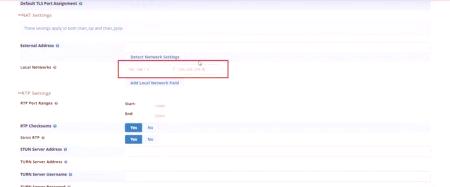 Zatim pritisnite Submit, pričekajte postavke ažuriranja i kliknite gumb Apply Config u gornjem desnom kutu. Tada će na isti način biti potrebno potvrditi sve radnje. Sljedeći korak je stvaranje i konfiguriranje internog broja. Da biste to učinili, odaberite izbornik Aplikacije i idite na modul Proširenje. Kada se modul učita, kliknite na Brzo stvaranje proširenja i popunite polja slijedećiupute korak po korak na zaslonu. Možete vidjeti prvi korak na fotografiji.I sada vam nudimo drugi korak. Prikazujemo parametre kao što je prikazano na snimci zaslona, a zatim kliknite na cilj.Nakon što je broj stvoren, idemo na postavljanje. Da biste to učinili, kliknite ikonu olovke. Provjerite ispravnost svih postavki. Registrirajte softphone. Da biste to učinili, preuzmite i instalirajte potrebnu aplikaciju na računalo. Proces ćemo razmotriti kao primjer besplatnog MicroSIP softphonea. Pokrenite program i unesite potrebne parametre, kao što je prikazano na fotografiji.Kliknite na gumb "Spremi". Ako je sve učinjeno ispravno, status softphone-a bi se trebao promijeniti na mreži. Sada ćemo postaviti SIP trunk - iz kojeg možete nazvati vanjske telefone. Da biste to učinili, idite na izbornik Povezivanje i odaberite stavku Trunks. Da biste stvorili novo deblo, kliknite na Add Trunk. Odaberite SIP Trunk i unesite parametre koji se mogu dobiti od davatelja usluga. U polje Peer Details na kartici SIP Settings unesite podatke kao na slici.Idite na karticu Dolazni. Ovdje u polje Register String unesite potrebne podatke kao što je prikazano na slici.Kliknite Pošalji i primijenite postavke. Postavite početno usmjeravanje. Da biste to učinili, idite na izbornik Povezivanje i odaberite stavku Odlazne rute. Zatim kliknite gumb Dodaj izlazne rute i unesite potrebne podatke.Pomičite stranicu prema dolje i postavite potrebne postavke. Proces možetepogledajte na slici.Sada snimite zvučnu datoteku dobrodošlice u ime svoje tvrtke. To će čuti pretplatnici koji će vas nazvati. Za snimanje možete koristiti standardne Windows alate. Zatim idite na izbornik Admin i odaberite stavku Snimke sustava. Unesite željene postavke i preuzmite zvučnu datoteku s pozdravom. Sada stvorite glasovni izbornik. Da biste to učinili, idite na izbornik Aplikacije i odaberite stavku IVR. Kliknite gumb Dodaj IVR i ispunite potrebne podatke. Zadržavamo i primjenjujemo promjene. Stvorili smo rutu uključenu. Da biste to učinili, idite na izbornik Povezivanje i odaberite stavku Dolazne rute. Zatim kliknite gumb Dodaj dolazne rute i ispunite potrebna polja. Ostaje spremanje i primjena promjena.
Zatim pritisnite Submit, pričekajte postavke ažuriranja i kliknite gumb Apply Config u gornjem desnom kutu. Tada će na isti način biti potrebno potvrditi sve radnje. Sljedeći korak je stvaranje i konfiguriranje internog broja. Da biste to učinili, odaberite izbornik Aplikacije i idite na modul Proširenje. Kada se modul učita, kliknite na Brzo stvaranje proširenja i popunite polja slijedećiupute korak po korak na zaslonu. Možete vidjeti prvi korak na fotografiji.I sada vam nudimo drugi korak. Prikazujemo parametre kao što je prikazano na snimci zaslona, a zatim kliknite na cilj.Nakon što je broj stvoren, idemo na postavljanje. Da biste to učinili, kliknite ikonu olovke. Provjerite ispravnost svih postavki. Registrirajte softphone. Da biste to učinili, preuzmite i instalirajte potrebnu aplikaciju na računalo. Proces ćemo razmotriti kao primjer besplatnog MicroSIP softphonea. Pokrenite program i unesite potrebne parametre, kao što je prikazano na fotografiji.Kliknite na gumb "Spremi". Ako je sve učinjeno ispravno, status softphone-a bi se trebao promijeniti na mreži. Sada ćemo postaviti SIP trunk - iz kojeg možete nazvati vanjske telefone. Da biste to učinili, idite na izbornik Povezivanje i odaberite stavku Trunks. Da biste stvorili novo deblo, kliknite na Add Trunk. Odaberite SIP Trunk i unesite parametre koji se mogu dobiti od davatelja usluga. U polje Peer Details na kartici SIP Settings unesite podatke kao na slici.Idite na karticu Dolazni. Ovdje u polje Register String unesite potrebne podatke kao što je prikazano na slici.Kliknite Pošalji i primijenite postavke. Postavite početno usmjeravanje. Da biste to učinili, idite na izbornik Povezivanje i odaberite stavku Odlazne rute. Zatim kliknite gumb Dodaj izlazne rute i unesite potrebne podatke.Pomičite stranicu prema dolje i postavite potrebne postavke. Proces možetepogledajte na slici.Sada snimite zvučnu datoteku dobrodošlice u ime svoje tvrtke. To će čuti pretplatnici koji će vas nazvati. Za snimanje možete koristiti standardne Windows alate. Zatim idite na izbornik Admin i odaberite stavku Snimke sustava. Unesite željene postavke i preuzmite zvučnu datoteku s pozdravom. Sada stvorite glasovni izbornik. Da biste to učinili, idite na izbornik Aplikacije i odaberite stavku IVR. Kliknite gumb Dodaj IVR i ispunite potrebne podatke. Zadržavamo i primjenjujemo promjene. Stvorili smo rutu uključenu. Da biste to učinili, idite na izbornik Povezivanje i odaberite stavku Dolazne rute. Zatim kliknite gumb Dodaj dolazne rute i ispunite potrebna polja. Ostaje spremanje i primjena promjena.Minimalna konfiguracija FreePBX-a od nule je dovršena. Sada možete upućivati odlazne pozive i prihvaćati dolazne pozive. Stvorili ste unutarnji i registrirani vanjski broj. Također konfigurirane pozdrave za dolazne pozive.